Werbung
 Benutzt du DropBox? Warum solltest du nicht? Es ist kostenlos und hat einige großartige Funktionen. Für diejenigen unter Ihnen, die DropBox nicht kennen, ist DropBox ein Ort im Web, an dem Sie Ihre Dateien und Ordner kostenlos speichern können. Sie können dann von fast überall darauf zugreifen. Die beste Funktion von DropBox ist die Synchronisierung Ihrer Dateien auf mehreren Computern und mehreren Betriebssystemen. Es macht alles automatisch. Jetzt mit Hilfe von Xda-Entwickler Wir können jetzt unser DropBox-Konto auf unserem Windows Mobile-Gerät verwenden.
Benutzt du DropBox? Warum solltest du nicht? Es ist kostenlos und hat einige großartige Funktionen. Für diejenigen unter Ihnen, die DropBox nicht kennen, ist DropBox ein Ort im Web, an dem Sie Ihre Dateien und Ordner kostenlos speichern können. Sie können dann von fast überall darauf zugreifen. Die beste Funktion von DropBox ist die Synchronisierung Ihrer Dateien auf mehreren Computern und mehreren Betriebssystemen. Es macht alles automatisch. Jetzt mit Hilfe von Xda-Entwickler Wir können jetzt unser DropBox-Konto auf unserem Windows Mobile-Gerät verwenden.
Dies ist eine Beta-Anwendung, die von jemandem entwickelt wurde, der diese Funktionalität wollte. Es wird noch entwickelt, achten Sie also auf neue Versionen und Funktionen.
Aber ab sofort nutze ich es, um mir das Leben zu erleichtern und unterwegs vollen Zugriff auf meine Dateien zu haben. Dies bedeutet, dass Sie unterwegs MP3s oder Videodateien abrufen oder einen Anhang hochladen müssen, den ich gerade von einer E-Mail an DropBox heruntergeladen habe. Für noch mehr Möglichkeiten, Ihre DropBox zu erweitern
Sie müssen sich für das Forum anmelden, um die Anwendung herunterladen zu können. Sie können dies tun Hier. Nachdem Sie sich angemeldet und die Anwendung heruntergeladen haben, müssen Sie sie auf Ihr Windows Mobile-Gerät kopieren. Ich benutze dazu ActiveSync und die Explore-Option. Ich kopiere dann die Cab-Datei wie folgt auf meine Speicherkarte:
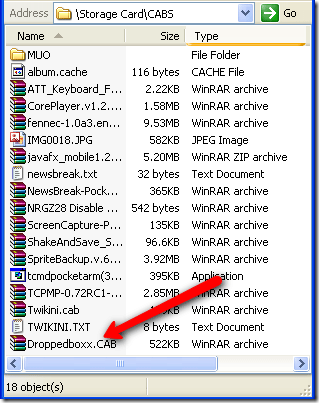
Sobald die Datei kopiert wurde, können Sie die Installationsdatei (CAB) auf Ihrem Gerät ausführen, um die Installation zu starten. Sie können Ihren Datei-Explorer verwenden, um zur Kabine zu navigieren. Klicken Sie dann zum Installieren darauf. Der Dateiname lautet dropboxx.cab.
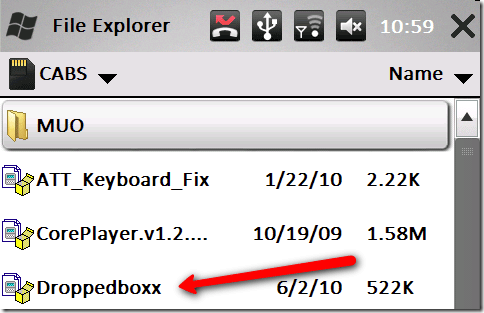
Nachdem Sie sich für die Installation entschieden haben, werden Sie gefragt, wo Sie es installieren möchten. Ich empfehle die Verwendung Ihrer Speicherkarte. Wenn Sie jedoch genügend Platz haben, können Sie den Speicher Ihres Geräts verwenden.
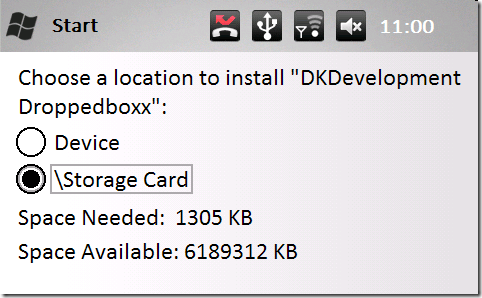
Die Anwendung wird dann auf Ihrem Gerät installiert:
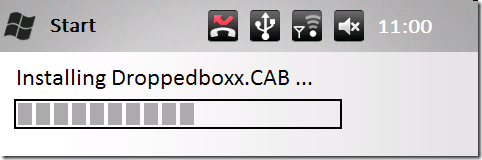
Wenn es fertig ist, sehen Sie diesen Bildschirm:
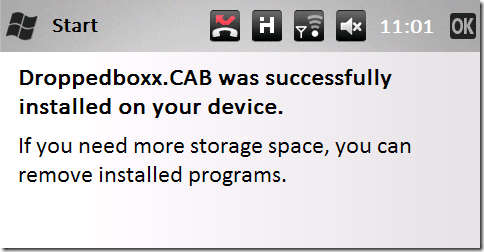
Jetzt können wir die Anwendung starten, die unten in Ihrem Startmenü angezeigt wird:
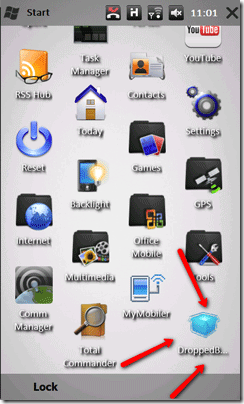
Gehen Sie voran und klicken Sie darauf, um es zu öffnen. Der erste Bildschirm, den Sie sehen, ist der Anmeldebildschirm. Hier müssen Sie Ihre E-Mail-Adresse und Ihr Passwort eingeben. Dies sind dieselben Anmeldeinformationen, die Sie zum Herstellen einer Verbindung mit DropBox verwenden. Wenn Sie Ihre Daten eingegeben haben, können Sie auf die Anmeldeschaltfläche klicken.
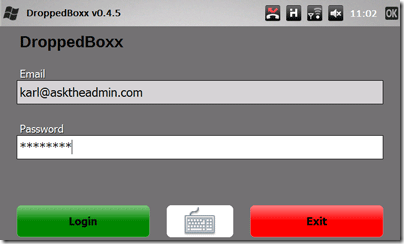
Sobald Sie angemeldet sind, wird ein Bildschirm angezeigt, der folgendermaßen aussieht:

Es zeigt die Dokumente Ihres Geräts. Sie können durch Ihre Dateien, Ordner und Unterordner navigieren. Wählen Sie einfach ein Dokument zum Hochladen aus und los geht's.
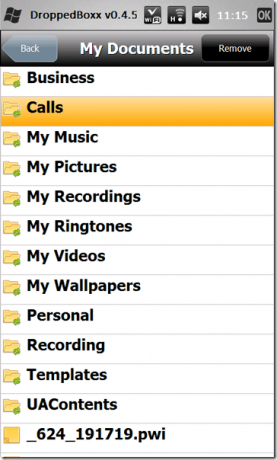
Wenn Sie nun auf das Lego-Teil mit dem grünen Pfeil im Hauptbildschirm klicken, können Sie durch Ihre DropBox-Dateien navigieren und sie auf Ihr Gerät herunterladen. Die Schaltfläche sieht folgendermaßen aus:
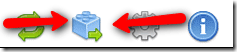
Sie sehen Ihre vertrauten Dateien und Ordner. Sie können neue Ordner mit dem Ordnersymbol (mit dem grünen Pluszeichen) erstellen. Das Ordnersymbol mit dem roten Minuszeichen löscht einen Ordner. Mit der Kamerataste können Sie eine Aufnahme machen und diese automatisch in Ihren DropBox-Ordner hochladen.
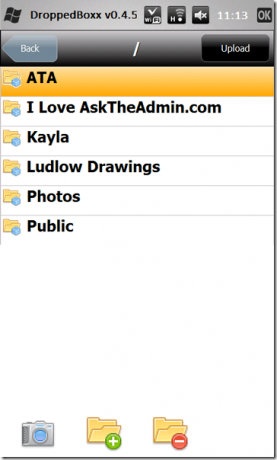
Ich ging voran und klickte auf die Kamerataste und sie aktivierte sofort die Kamera auf meinem Gerät in der Anwendung wie folgt:
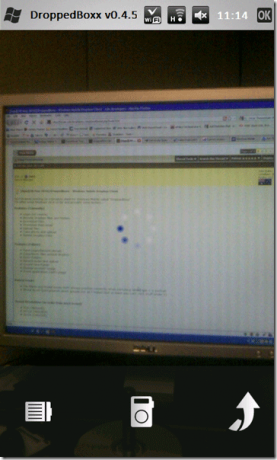
Nach der Rückkehr zur Anwendung wurde das Bild bereits in mein Konto hochgeladen. Dies ist eine großartige Funktion. Ich weiß wirklich nicht, warum DropBox noch keine Windows Mobile-Anwendung veröffentlicht hat, aber dies ist ein guter Anfang! Ich hoffe ihr hört zu!
Karl L. Gechlik hier von AskTheAdmin.com macht einen wöchentlichen Gast-Blogging-Spot für unsere neu gefundenen Freunde auf MakeUseOf.com. Ich leite meine eigene Beratungsfirma, verwalte AskTheAdmin.com und arbeite als Systemadministrator an der Wall Street mit 9 bis 5 Jobs.


